Trong thế giới công nghệ hiện đại, iPhone không chỉ là một chiếc điện thoại thông minh mà còn là một công cụ đa năng hỗ trợ đắc lực cho nhiều khía cạnh của cuộc sống. Một trong những tính năng ít được biết đến nhưng vô cùng mạnh mẽ chính là ứng dụng Kính Lúp (Magnifier) trên iPhone. Nhiều người dùng chỉ xem nó như một công cụ phóng đại đơn thuần, nhưng thực tế, Kính Lúp có thể làm được nhiều hơn thế. Từ việc đọc những dòng chữ cực nhỏ trên bao bì cho đến việc khám phá những chi tiết ẩn khuất, ứng dụng này mang đến hàng loạt tiện ích bất ngờ, giúp nâng tầm trải nghiệm hàng ngày của bạn. Hãy cùng diemhencongnghe.com khám phá 10 cách sáng tạo để tận dụng tối đa sức mạnh tiềm ẩn của Kính Lúp trên thiết bị Apple của bạn.
1. Đọc Rõ Các Nhãn Dán Nhỏ Trên Chai Thuốc và Sản Phẩm
Hành trình khám phá ứng dụng Kính Lúp của chúng tôi bắt đầu từ một nhu cầu rất thực tế: đọc nhãn dán. Các chai thuốc kê đơn, lọ vitamin hay thực phẩm bổ sung thường in thông tin với cỡ chữ siêu nhỏ để tiết kiệm không gian. Việc đảm bảo đọc đúng thành phần, hướng dẫn sử dụng và ngày hết hạn là cực kỳ quan trọng đối với sức khỏe.
Ứng dụng Kính Lúp của iPhone không chỉ hoạt động như một chiếc kính lúp kỹ thuật số thông thường, mà còn tích hợp công cụ nhận diện ký tự quang học (OCR) để chuyển hình ảnh thành văn bản. Bạn chỉ cần chạm vào nút Chụp (Capture), sau đó chọn biểu tượng Đọc (Reader) để hiển thị văn bản. Để điều chỉnh khả năng đọc, chạm vào biểu tượng chữ A kép và tùy chỉnh phông chữ, kích thước, hoặc màu sắc của văn bản. Đặc biệt, bạn có thể chạm vào nút Nghe (Listen) để ứng dụng đọc to nội dung văn bản.
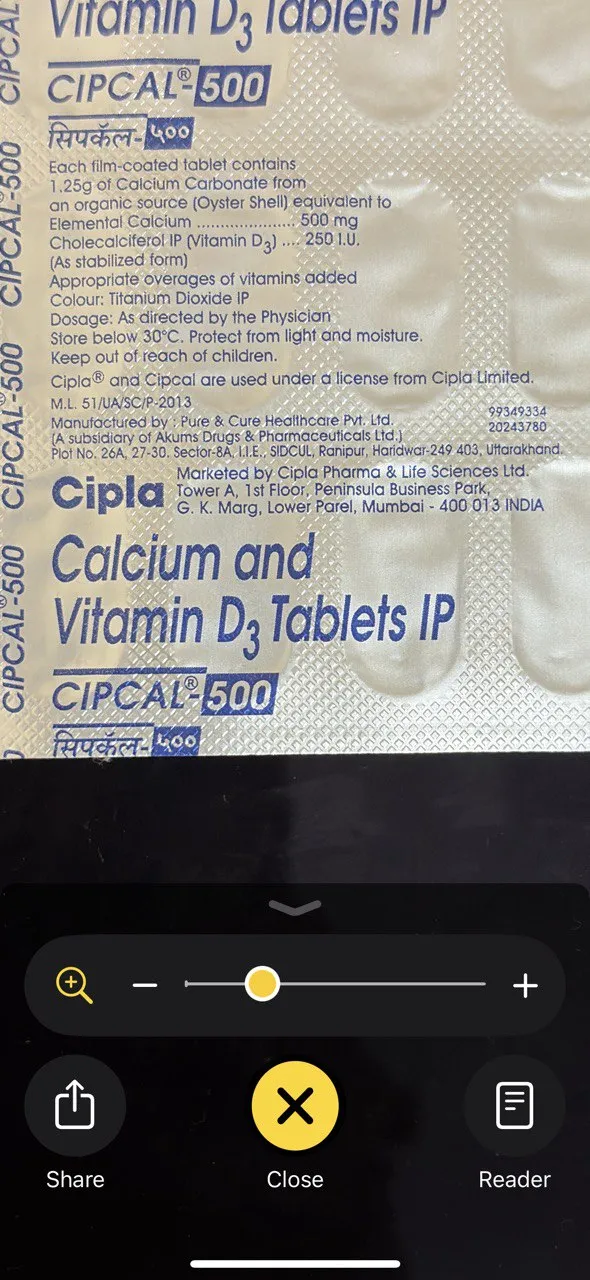 Màn hình ứng dụng Kính Lúp trên iPhone hiển thị tính năng nhận diện và đọc văn bản (OCR) từ nhãn chai thuốc, giúp người dùng dễ dàng đọc thông tin chi tiết với tùy chọn điều chỉnh phông chữ, kích thước và màu sắc để tối ưu trải nghiệm đọc.
Màn hình ứng dụng Kính Lúp trên iPhone hiển thị tính năng nhận diện và đọc văn bản (OCR) từ nhãn chai thuốc, giúp người dùng dễ dàng đọc thông tin chi tiết với tùy chọn điều chỉnh phông chữ, kích thước và màu sắc để tối ưu trải nghiệm đọc.
Tính năng này không chỉ hữu ích cho người cao tuổi mà còn tiện lợi để đọc các dòng chữ nhỏ trên nhiều vật dụng hàng ngày khác như hợp đồng bảo hiểm, nhãn mác quần áo hay danh sách thành phần trên bao bì thực phẩm.
2. Phát Hiện Bụi Bẩn Ở Những Nơi Khó Tiếp Cận Nhất
Bàn phím, các khe thông gió, điều khiển từ xa — bụi bẩn thường ẩn nấp ở những ngóc ngách mà mắt thường khó nhìn thấy. Với Kính Lúp, bạn có thể dễ dàng phóng to vào các kẽ hở nhỏ li ti để phát hiện những gì cần được làm sạch kỹ lưỡng.
Ứng dụng này cũng rất tiện lợi để tìm kiếm xơ vải bám trong các cổng sạc hay lỗ cắm tai nghe của thiết bị. Để tăng cường khả năng quan sát, bạn có thể trượt thanh Độ Tương Phản (Contrast), giúp đối tượng ở tiền cảnh nổi bật hơn so với nền.
3. Kiểm Tra Kỹ Lưỡng Keo Dán Hoặc Cặn Bẩn Còn Sót Lại
Dù là khi tái sử dụng lọ thủy tinh hay mở hộp các thiết bị điện tử mới, bạn thường có thể bắt gặp những mảnh sticker dính dở hoặc cặn bẩn khó chịu còn sót lại (ví dụ như trên kính chắn gió ô tô). Kính Lúp, kết hợp với cài đặt độ tương phản cao, sẽ giúp bạn nhìn rõ và loại bỏ hoàn toàn mọi vết bẩn cứng đầu.
Với những người có xu hướng cầu toàn, Kính Lúp còn được dùng để kiểm tra những bong bóng khí li ti còn sót lại sau khi dán màn hình bảo vệ cho điện thoại mới.
4. Phát Hiện Mảnh Vụn Nhỏ Hoặc Vết Cắt Trên Da
Nếu bạn từng bị dằm găm vào tay nhưng không thể xác định liệu nó còn sót lại hay không, Kính Lúp sẽ trở thành người bạn đồng hành mới của bạn. Ứng dụng này giúp phóng to các vết cắt, vết trầy xước hoặc vùng da bị kích ứng để bạn có thể đánh giá tình hình mà không cần đến đèn pin hay gương.
Đặc biệt, Kính Lúp cũng hoạt động hiệu quả với camera trước của iPhone, cho phép bạn tự kiểm tra các vùng trên khuôn mặt nếu cần. Tuy nhiên, hãy nhớ rằng Kính Lúp không phải là thiết bị y tế. Đối với các vết thương nghiêm trọng, hãy tìm lời khuyên từ bác sĩ.
5. Khám Phá Các Góc Khuất Mà Không Cần Cúi Gập Người
Một số nơi gần như không thể nhìn vào, từ gầm ghế sofa cho đến phía sau máy giặt. Với sự kết hợp giữa đèn pin và Kính Lúp của iPhone, bạn có thể kiểm tra xem có vật dụng nào bị rơi, những cục bụi bẩn hay côn trùng mà không cần phải bò xuống sàn nhà.
Các bộ lọc Độ Tương Phản (Contrast) của Kính Lúp đã trở thành bí quyết của nhiều người cho công việc này. Bằng cách điều chỉnh màu sắc (hãy thử bộ lọc Màu Đỏ) và lia camera qua khu vực, bạn có thể làm cho vật bị mất nổi bật lên khỏi nền. Hoa tai, ốc vít, hay ghim bấm… bạn sẽ bất ngờ khi những vật dụng này đột nhiên trở nên rõ ràng.
Tối Ưu Hóa Trải Nghiệm Với Tính Năng Hoạt Động (Activities)
Nếu bạn thường xuyên sử dụng một cài đặt Kính Lúp cụ thể, hãy lưu nó dưới dạng một Hoạt Động (Activity). Đây giống như một cài đặt trước (preset) cho các hoạt động cụ thể mà bạn thực hiện với Kính Lúp. Mặc dù Kính Lúp sẽ ghi nhớ các cài đặt cuối cùng được sử dụng, việc lưu chúng dưới dạng Hoạt Động giúp bạn tổ chức các cài đặt riêng biệt cho từng mục đích sử dụng.
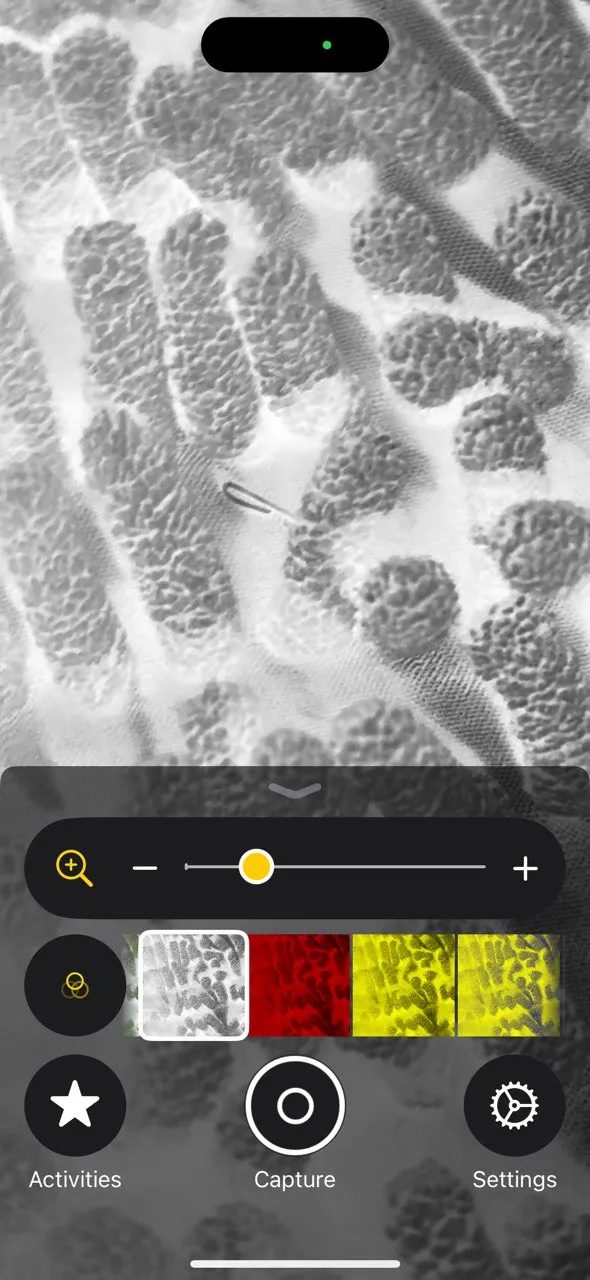 Giao diện ứng dụng Kính Lúp (Magnifier) trên iPhone với tính năng bộ lọc tương phản được kích hoạt, hiển thị vật thể trong góc khuất dưới ánh đèn flash, giúp người dùng dễ dàng phát hiện các chi tiết nhỏ hoặc vật dụng bị rơi.
Giao diện ứng dụng Kính Lúp (Magnifier) trên iPhone với tính năng bộ lọc tương phản được kích hoạt, hiển thị vật thể trong góc khuất dưới ánh đèn flash, giúp người dùng dễ dàng phát hiện các chi tiết nhỏ hoặc vật dụng bị rơi.
6. Biến iPhone Thành Công Cụ Sáng Tạo cho Trẻ Em
Thay vì mua một chiếc kính hiển vi cầm tay, bạn có thể sử dụng iPhone để kích thích sự tò mò của trẻ. Chỉ cần mở ứng dụng Kính Lúp và đưa cho trẻ, chúng sẽ say sưa khám phá sân sau, quan sát côn trùng, lá cây và kết cấu vỏ cây cận cảnh.
Đây giống như việc cung cấp cho trẻ một chiếc kính hiển vi “miễn phí” trên một thiết bị quen thuộc mà chúng vẫn dùng để xem YouTube hay TikTok. Và trẻ em luôn có thể dùng Kính Lúp để phóng to và chụp những bức ảnh macro đẹp mắt về các vật thể thông thường. Ứng dụng Kính Lúp có thể zoom lên tới 10x và mức độ zoom có thể được điều chỉnh bằng cách vuốt trên màn hình thay vì dùng thanh trượt.
7. Đọc Số Seri và Thông Tin Model Trên Thiết Bị Điện Tử
Số seri thường được in bằng phông chữ cực nhỏ ở mặt sau hoặc dưới đáy của các thiết bị điện tử. Thay vì phải đi tìm một chiếc kính lúp vật lý, bạn chỉ cần khởi chạy ứng dụng Kính Lúp và phóng to.
Bạn có thể sử dụng chức năng Chụp (Capture) để chụp ảnh hoặc ghi chú thông tin trước khi chia sẻ với bộ phận hỗ trợ kỹ thuật.
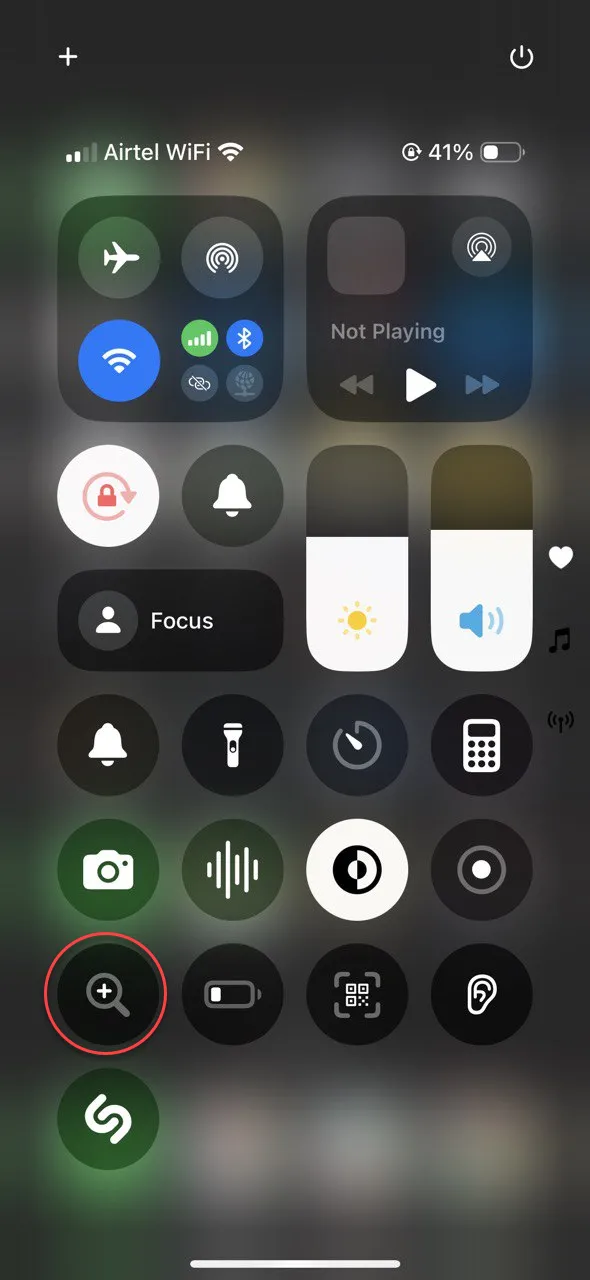 Biểu tượng ứng dụng Kính Lúp (Magnifier) trên màn hình chính của iPhone, minh họa cách khởi động nhanh để phóng to các chi tiết nhỏ như số seri sản phẩm hoặc thông tin model thiết bị.
Biểu tượng ứng dụng Kính Lúp (Magnifier) trên màn hình chính của iPhone, minh họa cách khởi động nhanh để phóng to các chi tiết nhỏ như số seri sản phẩm hoặc thông tin model thiết bị.
8. Phát Hiện Hư Hỏng Nhỏ Hoặc Vết Bẩn Trên Vải
Chúng ta thường không để ý đến những vết rách nhỏ hay vết bẩn trên vải bọc. Kính Lúp có thể giúp phát hiện những gì mắt thường có thể bỏ sót, đặc biệt là trên các bề mặt có hoa văn hoặc kết cấu phức tạp.
Đây là một công cụ tinh tế nhưng hữu ích để hiểu rõ hơn về hướng dẫn chăm sóc quần áo. Đôi khi, ứng dụng này còn được sử dụng để phóng to các logo giả mạo hoặc đường may kém chất lượng, giúp nhận biết hàng giả.
9. Chụp Ảnh Nhanh Mà Không Lưu Vào Thư Viện Ảnh
Kính Lúp lý tưởng để chụp những bức ảnh tức thì mà không cần lưu chúng vào ứng dụng Ảnh (Photos). Bạn có thể chụp một ảnh hoặc nhiều ảnh và chia sẻ trực tiếp từ ứng dụng. Chạm trực tiếp vào Chụp (Capture) để chụp một ảnh đơn.
Ngoài ra, bạn có thể chạm vào biểu tượng hai hình chữ nhật chồng lên nhau để bật chế độ Đa phần (Multipart) và chụp nhiều ảnh cùng một lúc. Bạn cũng có thể lưu các hình ảnh vào ứng dụng Ảnh của mình thông qua tùy chọn Lưu Ảnh (Save Image) trong phần Chia sẻ.
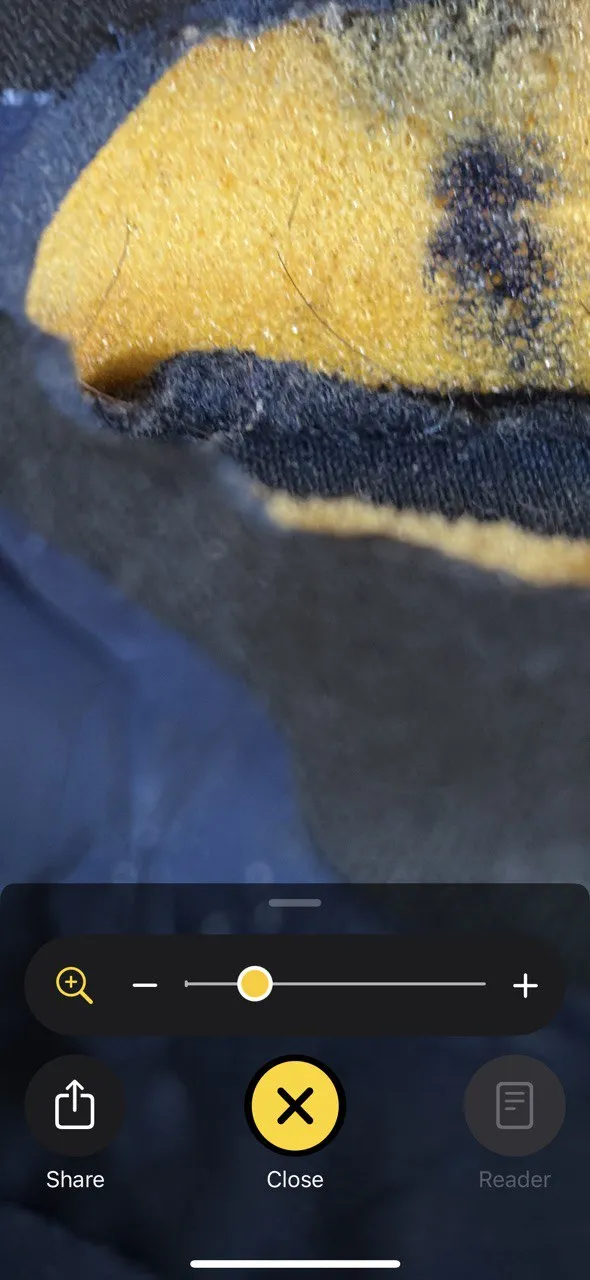 Màn hình ứng dụng Kính Lúp (Magnifier) trên iPhone cho phép người dùng chụp ảnh nhanh thông qua nút Capture hoặc chế độ Đa phần (Multipart), đồng thời cung cấp các tùy chọn chia sẻ hình ảnh tiện lợi mà không cần lưu vào thư viện.
Màn hình ứng dụng Kính Lúp (Magnifier) trên iPhone cho phép người dùng chụp ảnh nhanh thông qua nút Capture hoặc chế độ Đa phần (Multipart), đồng thời cung cấp các tùy chọn chia sẻ hình ảnh tiện lợi mà không cần lưu vào thư viện.
10. Đọc Hướng Dẫn Nấu Ăn Mà Không Cần Nheo Mắt
Các loại thực phẩm đông lạnh và lọ nước sốt thường có hướng dẫn nấu ăn hoặc ngày hết hạn được in rất nhỏ. Thay vì phải mang chúng đến nơi sáng nhất trong nhà, bạn chỉ cần hướng iPhone vào nhãn dán, phóng to và điều chỉnh độ sáng hoặc bộ lọc nếu cần. Nếu thị lực kém, bạn có thể sử dụng tính năng phóng đại để đọc các vạch chia trên cốc đong.
Công nghệ OCR (nhận diện ký tự quang học) đằng sau ứng dụng Kính Lúp có thể đọc tốt các văn bản in gọn gàng, nhưng đôi khi gặp khó khăn với chữ viết tay cẩu thả.
Ứng dụng Kính Lúp (Magnifier) trên iPhone thực sự là một công cụ đa năng và mạnh mẽ hơn nhiều so với những gì chúng ta thường nghĩ. Từ việc hỗ trợ các tác vụ hàng ngày như đọc nhãn sản phẩm, kiểm tra chi tiết nhỏ, cho đến việc trở thành công cụ sáng tạo cho trẻ em hay trợ lý cá nhân trong nhiều tình huống, Kính Lúp chứng tỏ giá trị vượt trội của mình. Nó không chỉ đơn thuần là một tính năng trợ năng mà còn là một minh chứng cho sự linh hoạt và tiện ích của hệ sinh thái Apple. Hãy khám phá và tận dụng tối đa ứng dụng này để biến iPhone của bạn thành một trợ thủ đắc lực hơn nữa trong cuộc sống. Bạn có những mẹo hay cách sử dụng Kính Lúp nào khác không? Hãy chia sẻ ý kiến của bạn ở phần bình luận bên dưới!